1、双击打开桌面上的Photoshop CS6软件。

2、打开两幅素材图片。


3、单击选定工具中椭圆选框工具。

4、鼠标从左上向右下拖动出椭圆选区,没有选定完所有圆形图。

5、单击选择菜单中变换选区,拖动小方框变换选区。
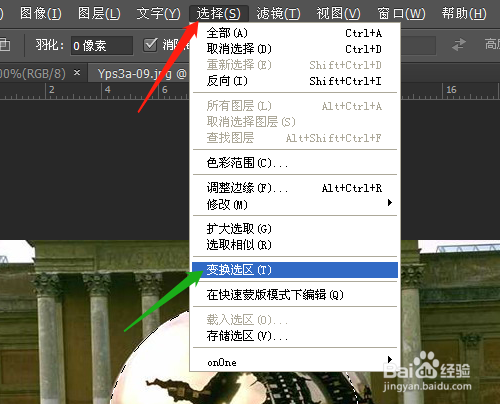

6、按回车键确定完成选区变换,单击编辑菜单中拷贝。


7、先打开另一幅素材图,单击编辑菜单中粘贴。


时间:2024-10-11 22:04:28
1、双击打开桌面上的Photoshop CS6软件。

2、打开两幅素材图片。


3、单击选定工具中椭圆选框工具。

4、鼠标从左上向右下拖动出椭圆选区,没有选定完所有圆形图。

5、单击选择菜单中变换选区,拖动小方框变换选区。
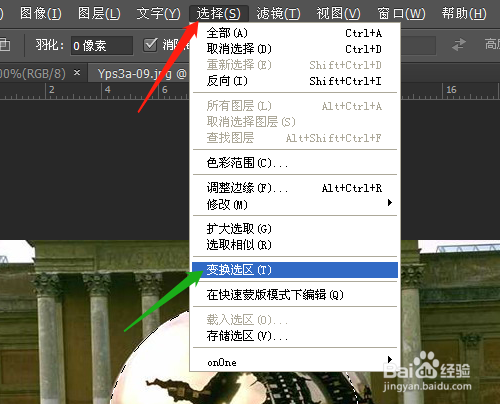

6、按回车键确定完成选区变换,单击编辑菜单中拷贝。


7、先打开另一幅素材图,单击编辑菜单中粘贴。


